
¿Por qué Vord está estresa todas las palabras rojas: causa qué hacer? ¿Cómo quitar el subrayado rojo en la palabra?
El artículo le dirá cómo eliminar las palabras de subrayado en "Word".
¿Por qué "Word" enfatiza las palabras rojas?
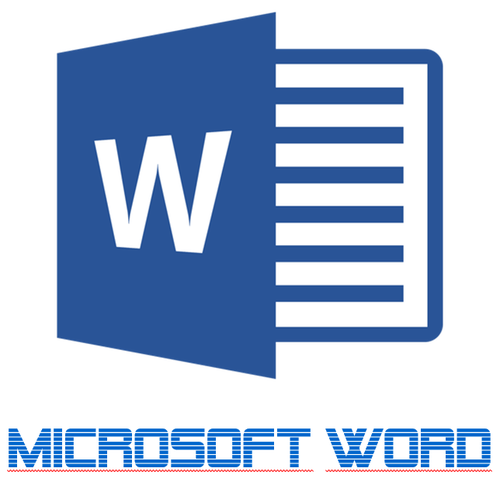
Editor "Word" enfatiza muchas palabras de una línea ondulada roja
Editor de texto " Palabra."Le permite no solo trabajar con el texto, sino también para controlar diversos errores gramaticales. Algunos usuarios preguntan por qué " Palabra."¿Destaca las palabras en rojo? Entonces, el subrayado de ciertas palabras con una línea ondulada roja significa que se encontró un error en ellos (no " salena", pero " urraca"etc.).
También esas palabras que simplemente no se saben debido a diferentes razones también se enfatizan: palabra» (« Palabra.") No importa cómo esté en ruso, pero algunas palabras bastante raras / nuevas pueden simplemente hacerse a la base de datos del programa.
Ahora, como ya puede entender, las palabras subrayan se necesitan en rojo para prestar nuestra atención a los errores, ya que no los notamos con un conjunto de texto rápido. Pero en virtud de las razones ya mencionadas ", Palabra."A veces / a menudo enfatiza las palabras que son necesarias en nuestro caso para nuestro texto.
No todos son agradables ver un documento vestido de rojo. Por lo tanto, en esta revisión hablaremos sobre cómo eliminar las palabras de subrayado rojo en " Palabra.».
¿Cómo eliminar las palabras de subrayado rojo en "Word"?
Retire las palabras de subrayado rojo en "Palabra.»Puedes al menos dos formas:
- Retire la palabra subrayada con errores
- Eliminar las palabras seleccionadas de subrayado
Aprendemos cómo usar cada una de estas opciones.
Desactivar la función de subrayado en "Word"
- Amplíe el documento y la planta superior en la barra de herramientas, vaya al artículo " Archivo"(En versiones anteriores del programa, debe hacer clic en el botón" MS Office.»).
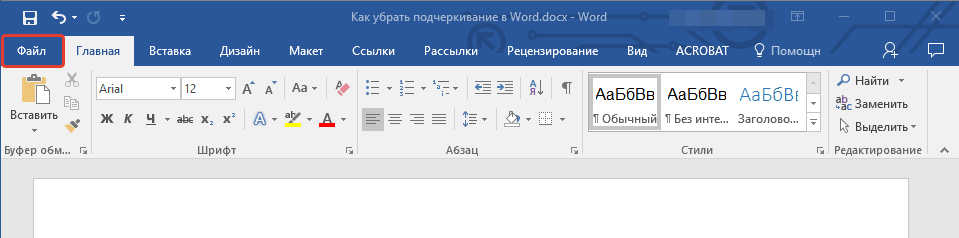
Ir al "archivo"
- Siguiente en la configuración de la columna izquierda que apareció en " Parámetros»
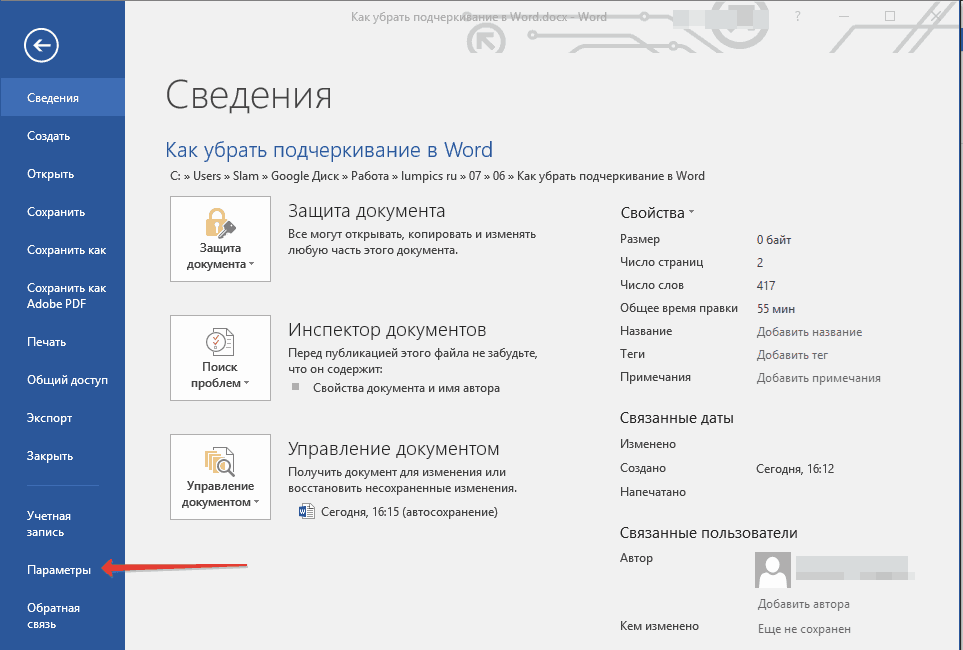
Vamos a "parámetros" en el panel izquierdo.
- En la siguiente etapa, estamos interesados \u200b\u200ben el artículo " Ortografía»
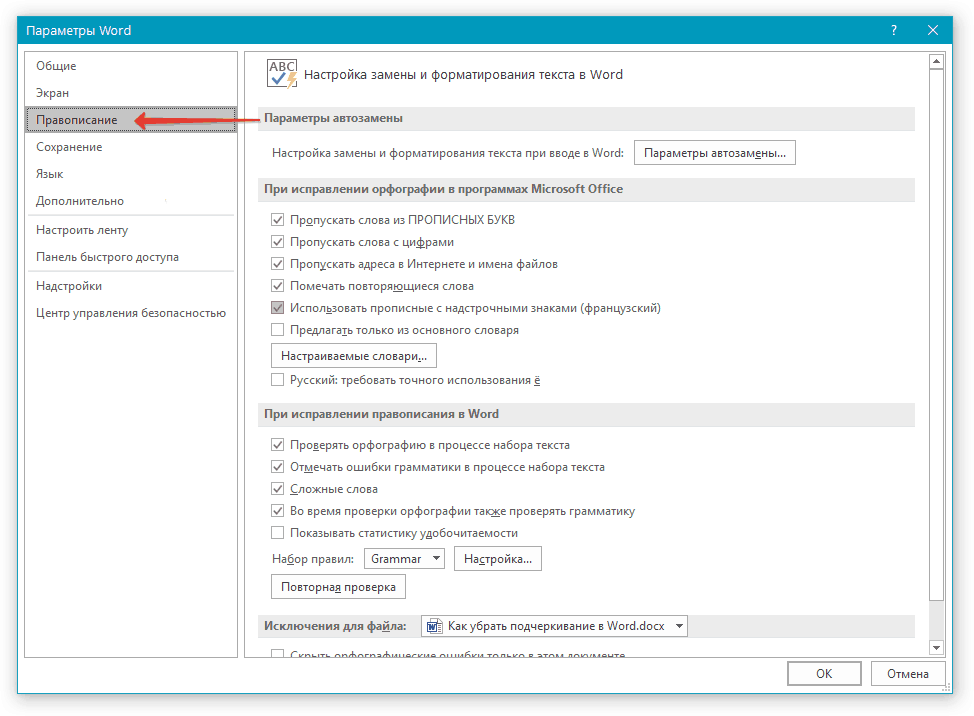
Haga clic en "Ortografía"
- Ahora desplácese por la ventana ligeramente hacia abajo, preste atención a las opciones especificadas en el marco rojo en la captura de pantalla: coloque las garrapatas en ellas y haga clic en " OK».
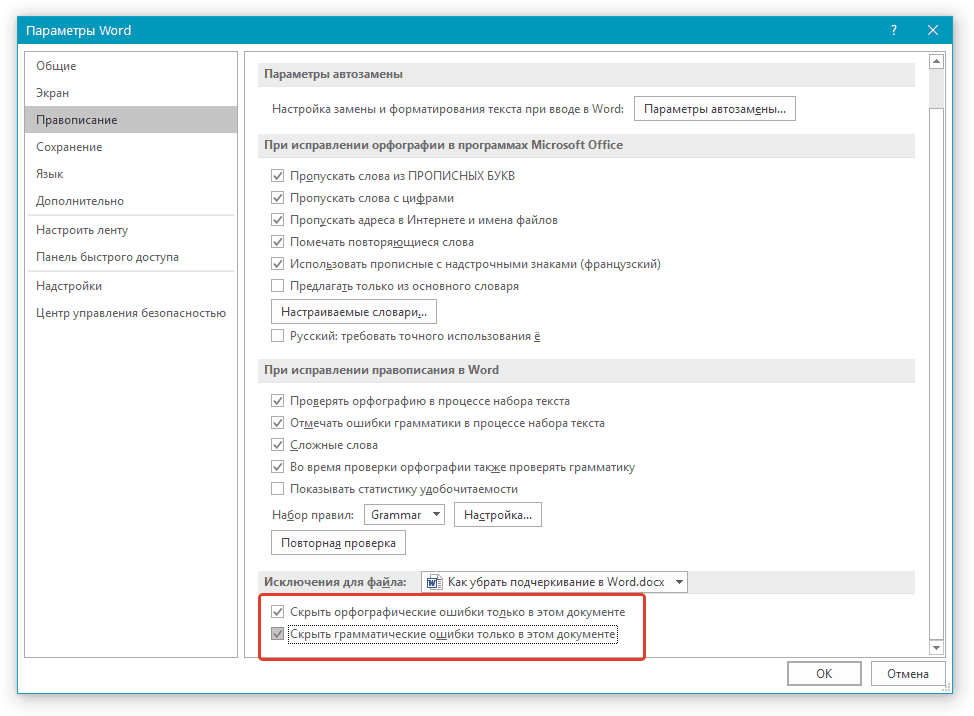
Tome DAWS cerca de las opciones: "Ocultar errores de ortografía / gramatical solo en este documento".
- Después de las acciones tomadas, el subrayado rojo ya no le molestará, sino también los errores en las palabras, deberá notarse.
Eliminar subrayado
Después de leer otro artículo, en este enlaceMejor entenderás lo que se necesita underscore rojo y cómo usarlo. En particular, puede corregir las palabras con errores a través del menú contextual, eligiendo las opciones propuestas por el programa:
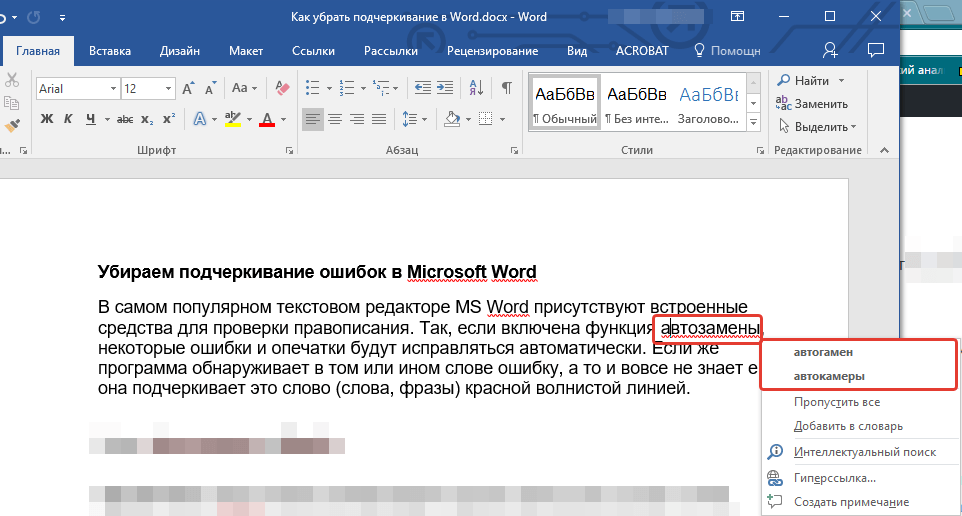
Fijación de palabras con errores a través del menú contextual.
Pero, si algunas palabras escriben incorrectamente intencionalmente, o el programa simplemente no conoce algunos términos, puede agregar tales palabras en el diccionario y, por lo tanto, incluso eliminar las líneas onduladas rojas.
Para hacer esto, haz lo siguiente:
- Haga clic con el botón derecho en una palabra específica, enfatizada en rojo. El menú contextual se abrirá, y ahora notará que puede hacerlo a continuación. Si haces clic en " Añadir al diccionario"Esta palabra nunca será enfatizada por la línea roja hasta que lo elimine del diccionario. Si haces clic en " Saltar"La línea roja desaparecerá, pero puede aparecer bajo esta palabra en los siguientes momentos.
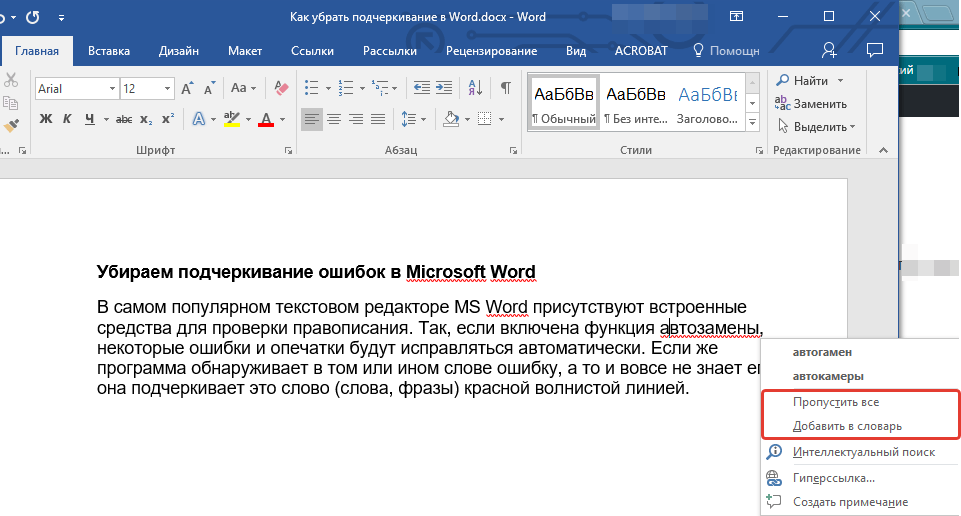
En el menú contextual, seleccione la forma de deshacerse del subrayado rojo debajo de la palabra
- Después de las acciones tomadas por usted, la línea roja desaparecerá (donde sea que esta palabra se encuentre en el documento), y puede hacer las mismas operaciones con otras palabras.
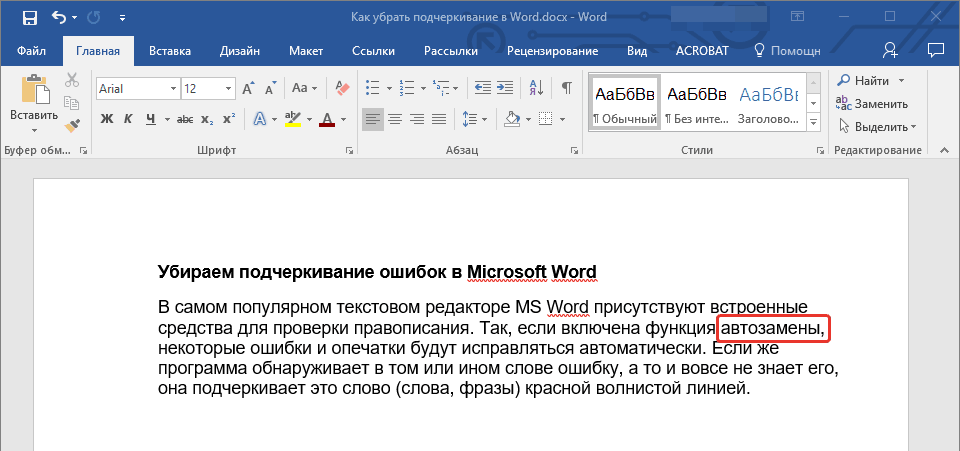
Underscore rojo eliminado
